3.11.2023
Das Erzeugen von M3U-Dateien für das Abspielen von Audio- und Videomedien mit dem VLC Mediaplayer ist so einfach, dass man es kaum glauben mag. Außerdem stellt der Artikel Wege vor die Streaming-Adressen der Internetradio- und TV-Stationen aufzufinden
Was ist eine M3U-Datei? Eine M3U-Datei ist eine einfache Textdatei, die eine Liste von Mediendateien (wie Musik oder Videos) und deren Abspielreihenfolge enthält. Sie wird von verschiedenen Mediaplayern und Streaming-Diensten unterstützt. M3U-Dateien ermöglichen es, verschiedene Mediendateien (Audio / Video / Streaming-Adressen ) in einer bestimmten Reihenfolge abzuspielen, indem sie den Pfad zu den Dateien speichern. Sie sind nützlich, um Playlists zu erstellen und Medieninhalte in der gewünschten Reihenfolge abzuspielen. Eine genaue Beschreibung ist auf https://de.wikipedia.org/wiki/M3U enthalten. Wer die Beispiele anpassen und ausprobieren will, sollte die Codes aus einem neuen Fenster kopieren, damit der Zeilenumbruch vorhanden ist:
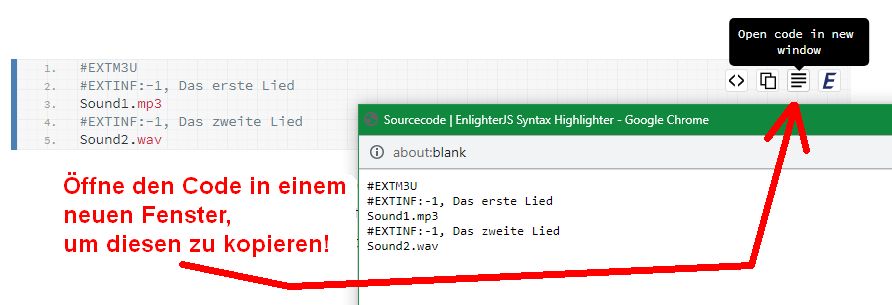
Im einfachsten Fall kann eine M3U-Datei aus einer einzigen Zeile bestehen, um nur eine einzige Zeile abzuspielen. Diese M3U-Dateien lassen sich per Mausklick zum Beispiel mit dem kostenlosen VLC-Mediaplayer von Videolan abspielen.
Die Dateien werden mit Notepad, Notepad++ oder einem anderen einfachen Texteditor erzeugt und erhalten die Endung „m3u“. Kein Word oder andere Textverarbeitungsprogramme verwenden, da ihre Steuer- und Formatierungszeichen stören.
Eine M3U-Datei könnte aus einer einzigen Zeile bestehen:
http://cast.magicstreams.gr:9060/stream
Diese könnten wir zum Beispiel „111_Athens_Radio.m3u“ benennen. Klicken wir mit VLC-Player auf sie, hören wir den Audiostream dieser Webradiostation.
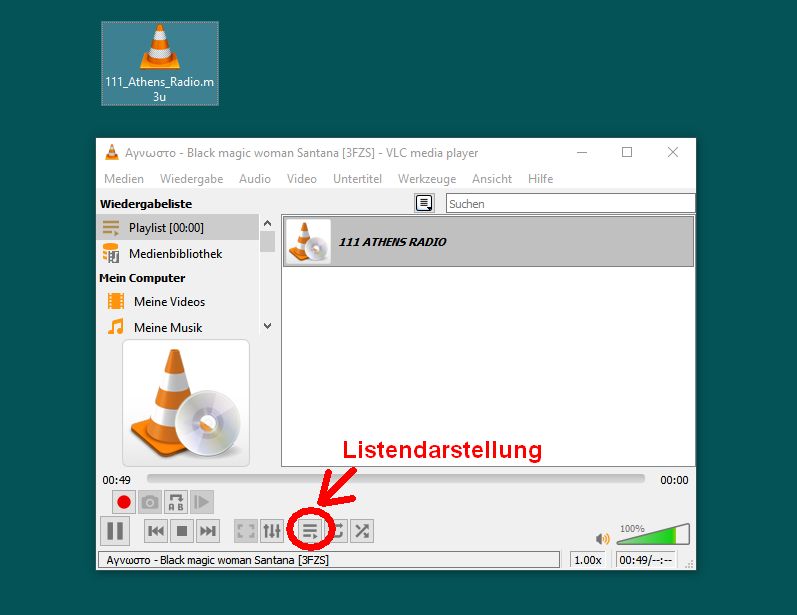
Wir können auch mp3-Dateien abspielen.
Sound1.mp3
Ich habe diese Datei mit dem einzeiligen Inhalt „Sound1.mp3“ als „MP3-Sammlung.m3u“ benannt. Sie ruft die Datei „Sound1.mp3“ auf. Da Pfadangaben noch fehlen, müssen die beiden Dateien sich im gleichen Ordner befinden:
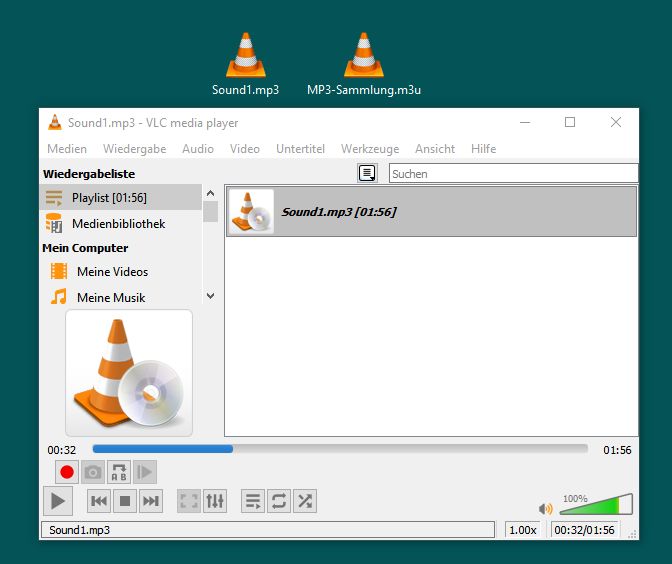
Das Beispiel soll nur das Prinzip zeigen. Es ist gehopst wie gesprungen, ob wir die m3u-Datei oder die mp3-Datei anklicken. Sinn macht das noch nicht. Wir können aber einen schritt weiter gehen und die Liste in der M3U-Datei um einen oder mehrere Einträge erweitern. Dabei dürfen wir verschiedene Audioformate verwenden, wenn sie vom Mediaplayer unterstützt werden:
Sound1.mp3 Sound2.wav
Der Inhalt meiner Audio-Sammlung.m3u hat also zwei Einträge, die der Reihe nach von oben nach unten abgespielt werden:
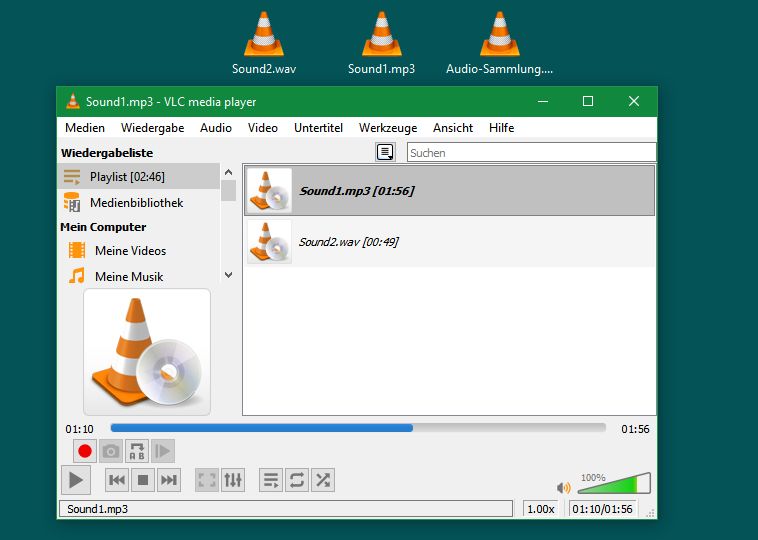
Wir können auch gezielt in der Liste auf eine Datei klicken, um sie abzuspielen. Störend ist, dass wir nicht erkennen können, um welche Lieder oder Inhalte es sich handelt. Diese Informationen können wir in der M3U-Datei noch hinzufügen. Die M3U-Datei heißt jetzt Audio-Sammlung.m3u:
#EXTM3U #EXTINF:-1, Das erste Lied Sound1.mp3 #EXTINF:-1, Das zweite Lied Sound2.wav
In diesem Beispiel steht #EXTM3U am Anfang, um zu kennzeichnen, dass es sich um eine M3U-Playlist handelt. Dann folgt #EXTINF:-1, gefolgt von der Bezeichnung des ersten Liedes („Das erste Lied“) und dem Dateipfad zu Sound1.mp3. Danach wieder #EXTINF:-1 für das zweite Lied („Das zweite Lied“) und der Dateipfad zu Sound2.wav. Die -1 gibt an, dass die Dauer der Mediendateien nicht bekannt ist.
Die Bezeichnungen sehen wir nun in der Listendarstellung des VLC-Player:
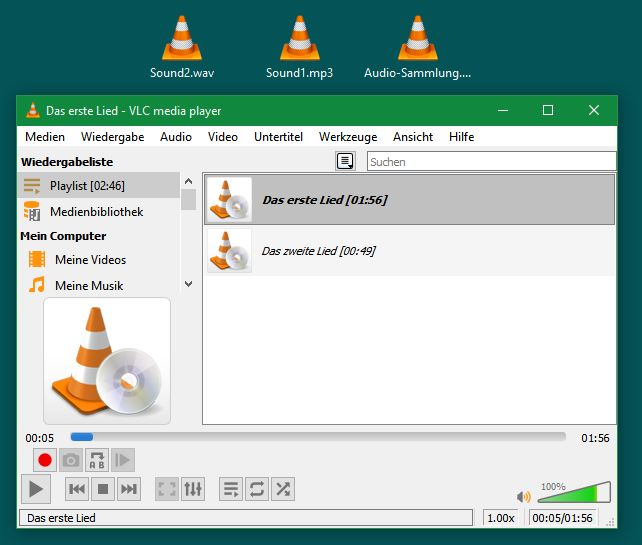
Wir sollten unsere Dateien der Übersichtlichkeit wegen in einen Ordner unterbringen. Dazu benötigen wir die Pfadangabe, wenn sich die M3U-Datei nicht in diesem Ordner befindet:
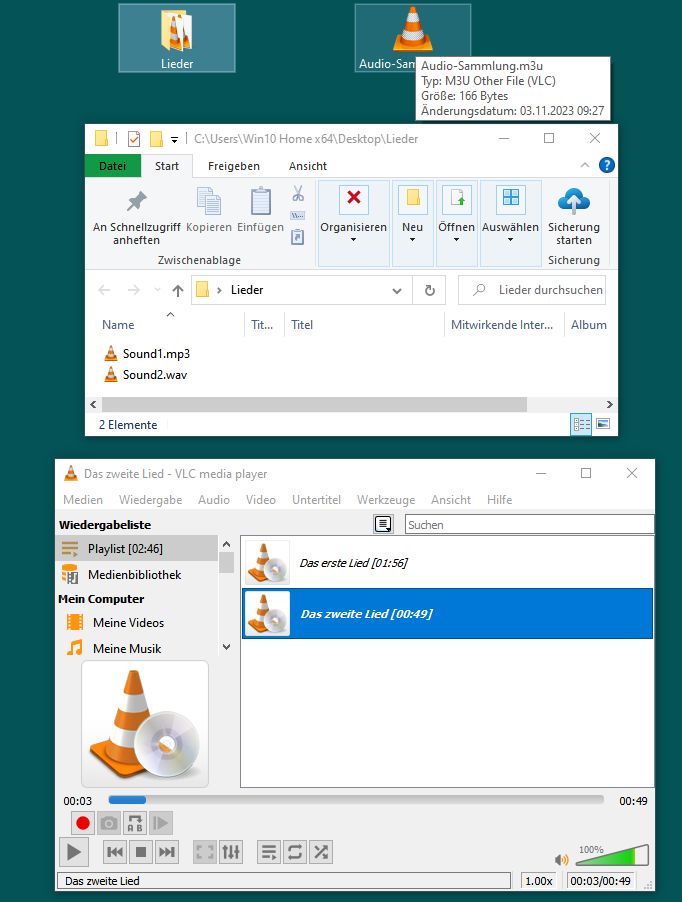
Die M3U-Datei benötigt Pfadangaben zum Ordner „Lieder“:
#EXTM3U #EXTINF:-1, Das erste Lied C:\Users\Win10 Home x64\Desktop\Lieder\Sound1.mp3 #EXTINF:-1, Das zweite Lied C:\Users\Win10 Home x64\Desktop\Lieder\Sound2.wav
Es würden absolute und relative Pfadangaben funktionieren.
Anmerkung: Das ist nur ein Beispiel, um das Prinzip zu erklären. 1. Kann der VLC-Player auch Ordner abspielen. Man muss dann mit der rechten Maustaste den Ordner anklicken. Es öffnet sich ein Fenster mit weiteren Vorschllägen. 2. Die Mediendateien und die Ordner mit den Mediendateien gehören nicht auf den Desktop. Bei sehr vielen und großen Dateien bricht dann Windows irgendwann zusammen.
Beispiel Streaming-Adressen von Internetradiostationen: Die Stationsbezeichnungen könnten wir weglassen. Dann würden sie allerdings erst mit dem ersten Abspielen in VLC erscheinen.
#EXTM3U #EXTINF:-1,Sveriges Radio P1 https://http-live.sr.se/p1-mp3-64 #EXTINF:-1,Sveriges Radio P4 Östergötland https://http-live.sr.se/p4ostergotland-mp3-192 #EXTINF:-1,BBC World Service http://stream.live.vc.bbcmedia.co.uk/bbc_world_service #EXTINF:-1,KCEA Radio http://streaming.rubinbroadcasting.com/kcea #EXTINF:-1,Online Radio 50s http://stream.0nlineradio.com/50s #EXTINF:-1,111 Radio Athens http://cast.magicstreams.gr:9060/ #EXTINF:-1,Plattenkiste Museumsradio 1476 kHz http://museum.streamserver24.com:8000/strream #EXTINF:-1,Kontrafunk http://s5.radio.co:80/sca4082ebb/listen
Die Liste können wir in einer M3U-Datei abspeichern und ausprobieren:
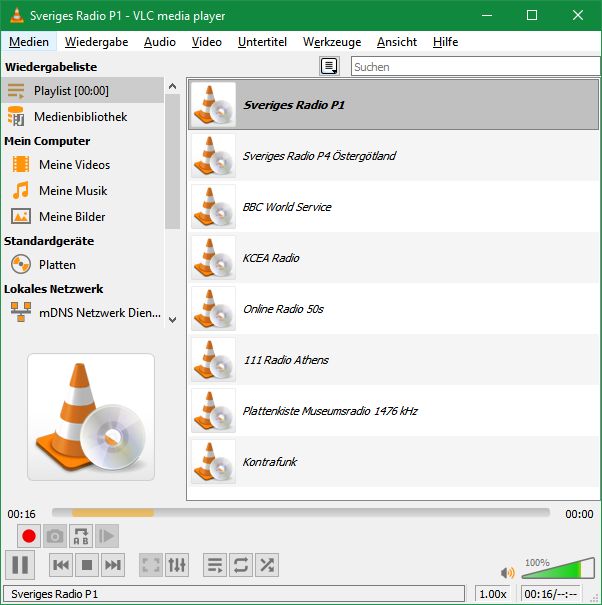
Auf mit Passwort geschützte FTP-Server zugreifen: Wir können Listen auch für den Zugang auf FTP-Server erstellen, die mit Passwörtern geschützt sind, um auf Videos und Sounddateien direkt zugreifen zu können. Die Vorgensweise ist auf https://elektronikbasteln.pl7.de/mp3-und-mp4-dateien-mit-vlc-direkt-vom-ftp-server-aufrufen beschrieben.
Der Unterschied zwischen M3U- und M3U8-Dateien: M3U und M3U8 sind Dateiformate für Playlists, die Medieninhalte wie Musik oder Videos auflisten. Der Hauptunterschied zwischen ihnen liegt in der Kodierung der Zeichen und der Unterstützung für verschiedene Zeichenkodierungen.
-
- M3U: M3U ist ein älteres Playlist-Format, das in der Regel Zeichen im ASCII-Format verwendet. Es unterstützt in der Regel nur einfache Zeichenkodierungen wie ANSI oder UTF-8 ohne spezifische Angaben zur Zeichenkodierung.
- M3U8: M3U8 ist eine Weiterentwicklung von M3U und ist speziell für UTF-8-Zeichenkodierung optimiert. UTF-8 ermöglicht die Darstellung von Zeichen aus verschiedenen Sprachen und Schriften. M3U8-Playlists werden häufig für Internetradio-Streams und Streaming-Dienste verwendet, da sie eine breitere Palette von Zeichen unterstützen und somit internationale Inhalte besser abbilden können.
In Zusammenfassung: M3U ist ein älteres Format mit begrenzter Zeichenkodierungsunterstützung, während M3U8 eine modernere Version ist, die speziell für UTF-8 optimiert ist und daher eine größere Bandbreite von Zeichen unterstützt. M3U8 wird häufig für Online-Streaming und internationale Inhalte verwendet.
Woher bekomme ich die Streaming-Adressen der Webradiostationen? Oft werden die Streamingadressen auf den betreffenden Webseiten der Internetradiostationen veröffentlicht. Es gibt auch Listen und Portale. Die Suchbegriffe „Streaming“ oder „Streaming URL“ helfen weiter.
https://www.deutschlandradio.de/streamingdienste-100.html
https://www.radio-browser.info/
https://linupedia.org/opensuse/Radiosender
https://www.radio-locator.com/
https://vtuner.com/setupapp/guide/asp/BrowseStations/startpage.asp
https://wiki.ubuntuusers.de/Internetradio/Stationen/
https://wiki.ubuntuusers.de/Internetradio/Internetradio-Stationen/
Eine interessante Quelle ist die Webseite Vtuner. Wir suchen uns eine passende Station aus, in der wir auch Reinhören können. Dazu liefert die Webseite einen eigenen Player. Nun müssen wir noch die Streaming-Adresse ausfindig machen. Ausprobiert habe die Methode mit dem Browser Chrome. Man klicke mit der rechten Maustaste auf den Start/Stop-Button des Players. Es öffnet sich ein Fenster und wir wählen „Seitenquelltext anzeigen“ aus. Es erscheint der Quelltext. Nun öffnen wir mit der Tastatureingabe STRG + F (Strg und F gleichzeitig drücken) die Suchfunktionen und geben „mp3“ ein. Jetzt sehen wir sofort die Streaming-Adressen, die mit mp3 enden, zum Beispiel „http://bla.blabla.com/swing.mp3“. Die entscheidende steht meist an erster Stelle.
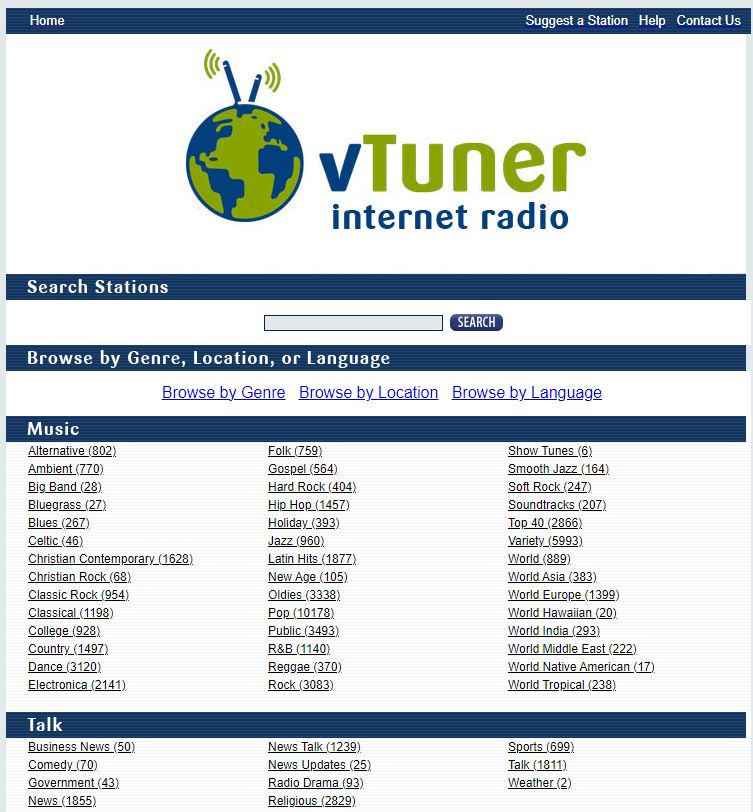
Streamingadressen deutschsprachiger TV-Stationen: https://gist.github.com/Axel-Erfurt/b40584d152e1c2f13259590a135e05f4
Viele dieser TV-Streamingadressen funktionieren nicht im Ausland. Eine VPN-Verbindung ist dann notwendig.
Youtube-Videos mit VLC streamen: Dazu ist offenbar immer die aktuellste Version von VLC notwendig. Ich musste die alte Version löschen und die aktuelle Version von https://www.videolan.org/ herunterladen.
Der Film Noire „Detour“ aus dem Jahr 1945 ist Public Domaine und soll deshalb als Beispiel dienen. Wir finden ihn restauriert auf https://www.youtube.com/watch?v=UWqIm4H6nZU. Unter dem Videofenster auf „Share2“ klicken und den link in die Zwischenablage kopieren. Damit erstellen wir eine M3U8-Datei:
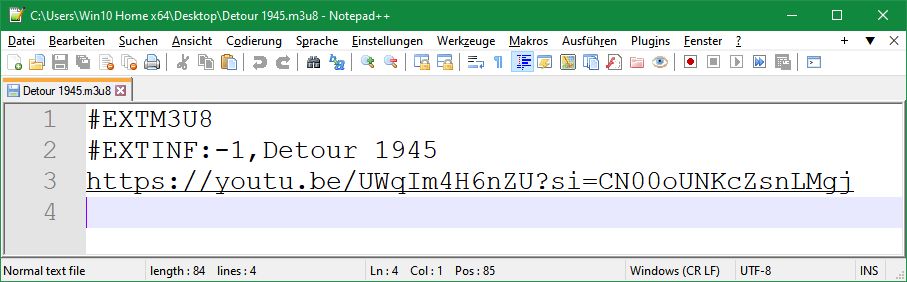
Wenn wir die Datei anklicken, sehen wir folgendes:
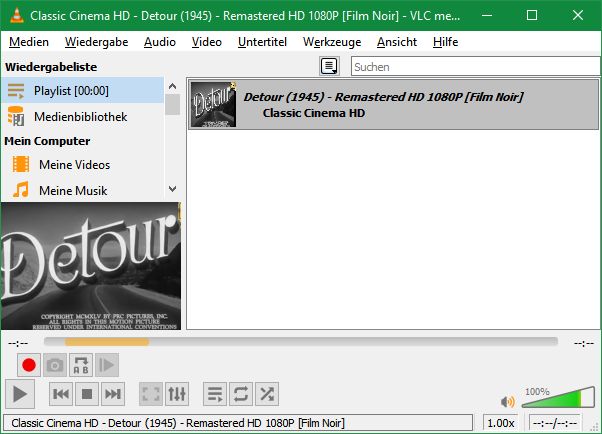
Manchmal muss man etwas Geduld mitbringen, bis der Film loslegt. Nach einer Weile sehen wir im Fenster von VLC den Film laufen:
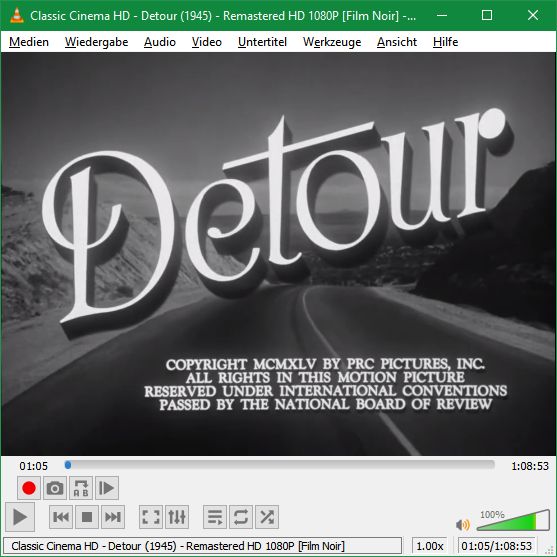
Wir können den Vollbildmodus wählen und den Film genießen. Der Vorteil ist, dass Werbeeinblendungen offenbar fehlen, falls vorhanden und das Abspielen weniger Rechenleistung benötigt. Dadurch läuft der Film selbst auf schwachbrüstigen Rechnern.
